時間記録アプリ「Toggl Track」の使い方
時間配分を考えるのが苦手だったり、時間を有効活用できていないような気がしている人にオススメなのが、時間記録アプリです。
時間記録アプリを使うことで、何にどのくらいの時間をかけているかわかるようになり、時間の使い方の見直しや時間配分の見直しができて1日を有効に活用できるようになりますよ。
Toggl Trackのアプリ
今回紹介する「Toggl Track」はいろいろなプラットフォームに対応しているので、自分に合った記録方法を選べます。機能はおそらく同じなので、使いやすさや記録しやすさで選ぶと良いでしょう。
また、アカウントで管理されているのでどのデバイスからアクセスしても同じ記録が見れるので便利です。
英語が多いので、苦手な方には少し難しいかもしれません。
- スマホアプリ
- デスクトップアプリ
- Chrome拡張機能
- WEB
スマートフォン用アプリ
デスクトップ版とWEB版
Chrome拡張機能
使い方
まず、アプリを使用するには登録が必要です。アカウントを作りましょう。その後、ログインするとすぐに記録が開始できます。ここではWEB版の画像で紹介します。
「What are you working on ?」と書かれているところにはこれからする作業を書きます。書いたら、右端の「 」を押すと時間記録が開始されます。
「 」で時間記録が停止されます。
時間記録は「 Project」ごとに管理ができます。カテゴリーみたいなものですね。
さらに「tag」でタグ付けもできます。このアプリではポモドーロ・テクニックを使える機能がついているので、その休憩には自動でタグが付きます。
記録し終えた後でもプロジェクトやタグ付けはできるので、まずは記録をしてみて、使い勝手を確かめてみるのがオススメです。
ポモドーロ・テクニック
ポモドーロ・テクニックとは、25分の作業時間と5分の休憩時間を繰り返すマネジメント法です。このテクニックを設定で取り入れることができます。ポモドーロは4回完了したら15~30分の休憩をとります。
ここではデスクトップ版のアプリでの設定を紹介します。
「 」を押して「Preference」
「General」の中の「Use time tracking helpers」内に「Pomodoro timer」「Pomodoro break」があり、オンにしておくことで25分経ったら通知されるようになります。設定したら「Save」で設定を保存しておくことを忘れずに。
まとめ
時間記録を取り入れたい方には無料で手軽に記録できる「Toggle Track」がオススメです。スマートフォンでもPCでも入力できるところがいいですね。
ポモドーロ・テクニックも取り入れることができるのも利点です。
私も最近始めたばかりなので、この習慣を続けて時間管理をうまくできるようにしたいところです。
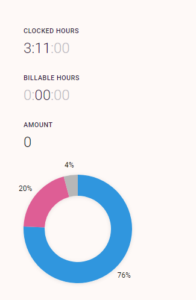
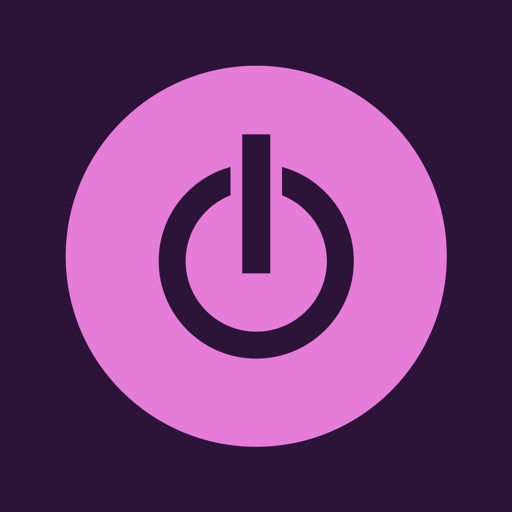


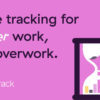
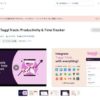
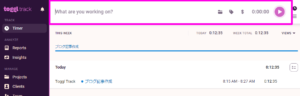

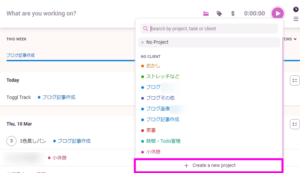
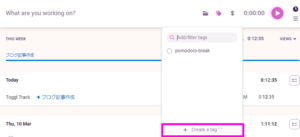
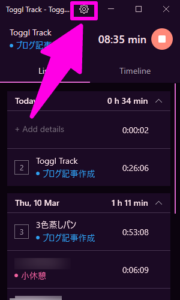
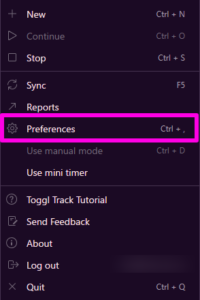
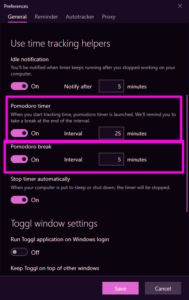
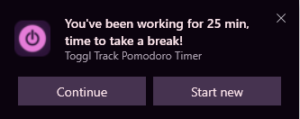




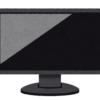
ディスカッション
コメント一覧
まだ、コメントがありません